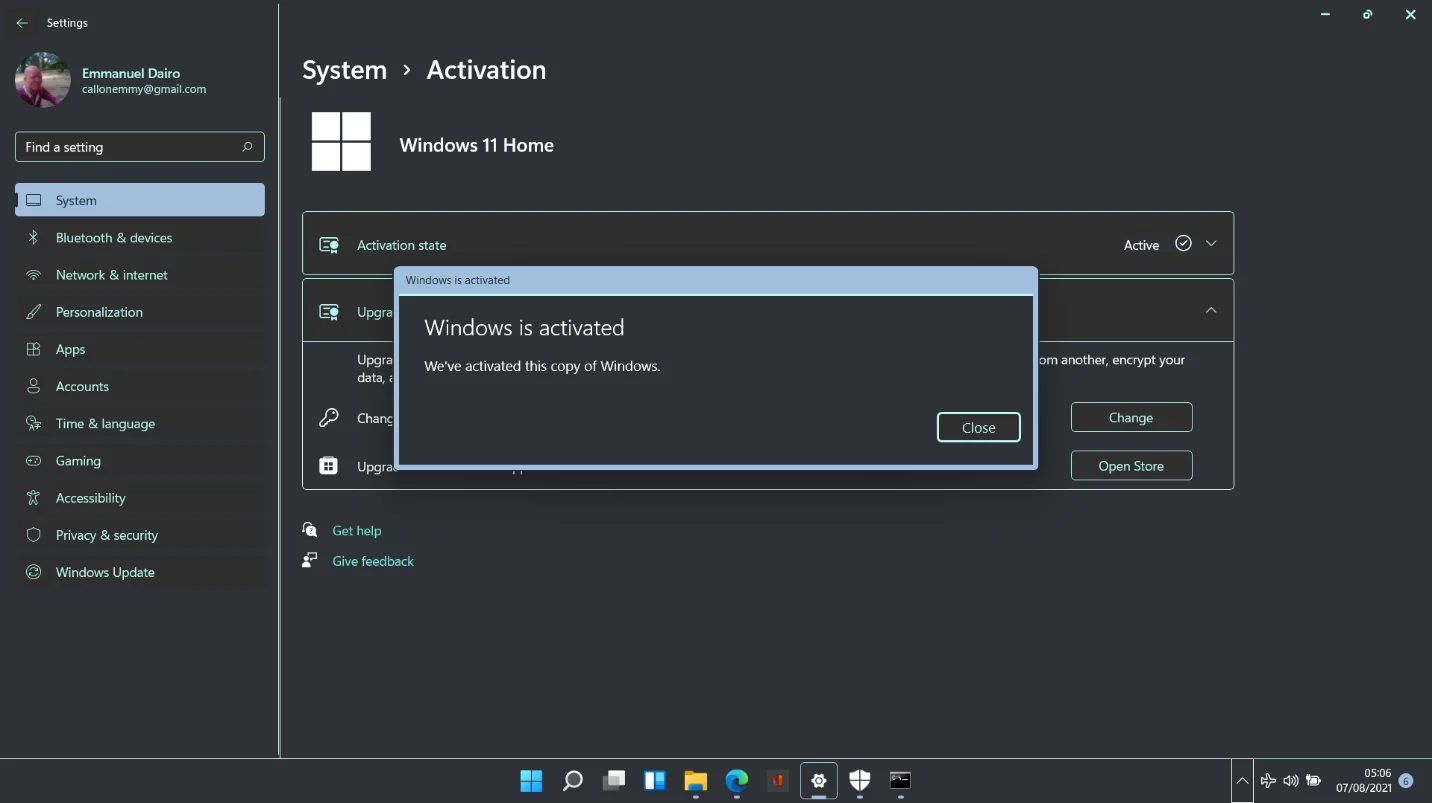Jak sprawdzić, czy system Windows 11 jest aktywowany i jak aktywować system operacyjny
Opublikowany: 2021-08-06Nadchodzący Windows 11 zwiastuje nową erę flagowego produktu Microsoftu. Oficjalną datę premiery ustalono wstępnie na październik 2021 r., a dotychczasowi użytkownicy systemu Windows 10 będą mogli dokonać bezpłatnej aktualizacji.
Jeśli jednak masz ochotę wypróbować system Windows 11 przed oficjalną wersją, możesz to zrobić, dołączając do programu Windows Insider. Spowoduje to wypchnięcie najnowszej wersji zapoznawczej na Twój komputer i możesz ją zainstalować za darmo. Nie trzeba dodawać, że powinieneś być przygotowany na radzenie sobie ze sporadycznym błędem, ponieważ Microsoft nadal dopracowuje system operacyjny przed wersją stabilną.
Wiele osób jest, co zrozumiałe, chętnych do wskoczenia do pociągu Windows 11 przed oficjalnym wdrożeniem i ten pisarz nie jest wyjątkiem. Wzięliśmy nowy system operacyjny na dłuższą jazdę i możemy potwierdzić, że jest wart szumu.
To powiedziawszy, brak oficjalnych wiadomości o tym, jak aktywować system Windows 11, ostudził entuzjazm niektórych użytkowników. Przypomnijmy, że kilka lat temu, gdy system Windows 10 został uruchomiony, było sporo zamieszania w kwestii stanu aktywacji zaktualizowanych komputerów. Nikt nie chce, żeby ten scenariusz się powtórzył.
Jeśli planujesz wkrótce przetestować system Windows 11 lub już go zainstalowałeś, dobrą wiadomością jest to, że system operacyjny zostanie automatycznie aktywowany. Mimo to nie zaszkodzi sprawdzić, zwłaszcza jeśli masz lub planujesz przeprowadzić czystą instalację. Ponieważ Windows 11 jest wciąż na etapie podglądu, nie możemy całkowicie wykluczyć błędów aktywacji, co oznacza, że może być konieczna ręczna aktywacja systemu.
Dlatego ten artykuł zawiera regułę dotyczącą kroków aktywacji w systemie Windows 11, dzięki czemu można łatwo sprawdzić swój stan i odblokować pełne funkcje systemu operacyjnego.
Czy aktualizacja do systemu Windows 11 jest bezpłatna?
Wszystkie komputery z systemem Windows 10, które spełniają wymagania dotyczące zgodności, można uaktualnić do systemu Windows 11. Oto minimalne wymagania wymagane do uruchomienia nowego systemu operacyjnego:
- Co najmniej 4 GB pamięci systemowej
- 64 GB pamięci lokalnej
- Moduł zaufanej platformy (TPM) 2.0
- Bezpieczny rozruch
- Karta graficzna kompatybilna z DirectX 12
- Technologia sterownika WDDM 2.0
Na każdym komputerze, który spełnia te parametry, można bezpiecznie uruchomić system Windows 11. Jeśli na komputerze działa już aktywowana kopia systemu Windows, nie zapłacisz ani grosza za instalację lub aktywację. Niezależnie od tego, czy uzyskasz wersję zapoznawczą bezpośrednio z niejawnego programu testów, czy utworzysz rozruchowy plik ISO z oficjalnymi plikami, aktualizacja jest całkowicie bezpłatna.
Jak sprawdzić stan aktywacji systemu Windows 11?
Wiemy, że wielu użytkowników komputerów PC już korzysta z wersji zapoznawczych. Nieoficjalny status tych kompilacji często nasuwa pytanie, jak sprawdzić, czy system Windows 11 jest aktywowany, czy nie.
Jeśli zainstalowałeś system Windows 11 od zera, prawdopodobnie będzie to coś, na czym ci zależy. Więcej niż jeden użytkownik napotkał komunikat „Windows nie jest aktywowany” po uaktualnieniu za pomocą niejawnego programu testów. Chociaż jest to prawdopodobnie spowodowane błędami podglądu, możliwe jest również, że system w jakiś sposób pominął etap aktywacji podczas instalacji.
Nasza podróż przez zakamarki systemu Windows 11 ujawniła kilka sposobów na sprawdzenie stanu systemu operacyjnego
Użyj ustawień, aby sprawdzić stan aktywacji
Aplikacja Ustawienia ma nową warstwę farby w systemie Windows 11, a wiele opcji i ustawień zostało zmienionych. Jeśli pamiętasz, jak sprawdzić stan aktywacji w Ustawieniach w systemie Windows 10, stwierdzenie, że informacje o nowym systemie operacyjnym są nieco inne.
Naciśnij klawisz Windows i kliknij ikonę koła zębatego, aby otworzyć Ustawienia. Naciśnięcie skrótu klawiszowego Win Key + I robi to samo.
Wybierz System po lewej stronie, przewiń w dół i kliknij Aktywacja po prawej stronie.
Rozwiń zakładkę „Stan aktywacji”, aby uzyskać informacje, których szukasz.
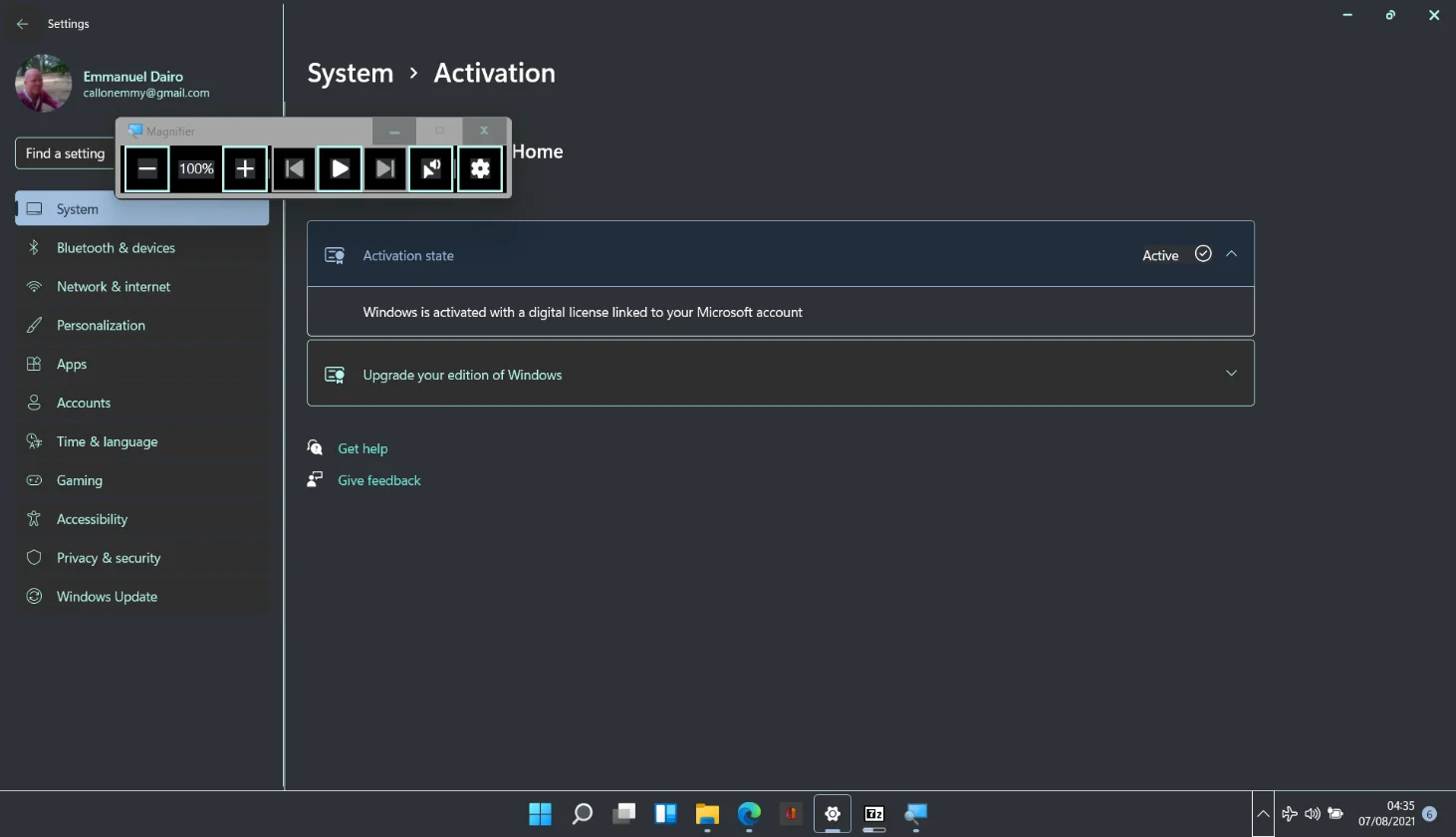
Po prawej stronie zakładki „Stan aktywacji” pojawi się powiadomienie „Aktywny” lub „Nieaktywny”, w zależności od stanu systemu operacyjnego.
Sprawdź stan aktywacji za pomocą terminala Windows
Naciśnij klawisz Windows i naciśnij jednocześnie X, aby otworzyć menu Power User.
Wybierz Windows Terminal (Administrator), aby uruchomić PowerShell. Następnie wpisz poniższe polecenie i naciśnij klawisz Enter:
slmgr /xpr
Otworzy się małe okno Windows Script Host i poinformuje Cię, czy system jest aktywowany, czy nie.
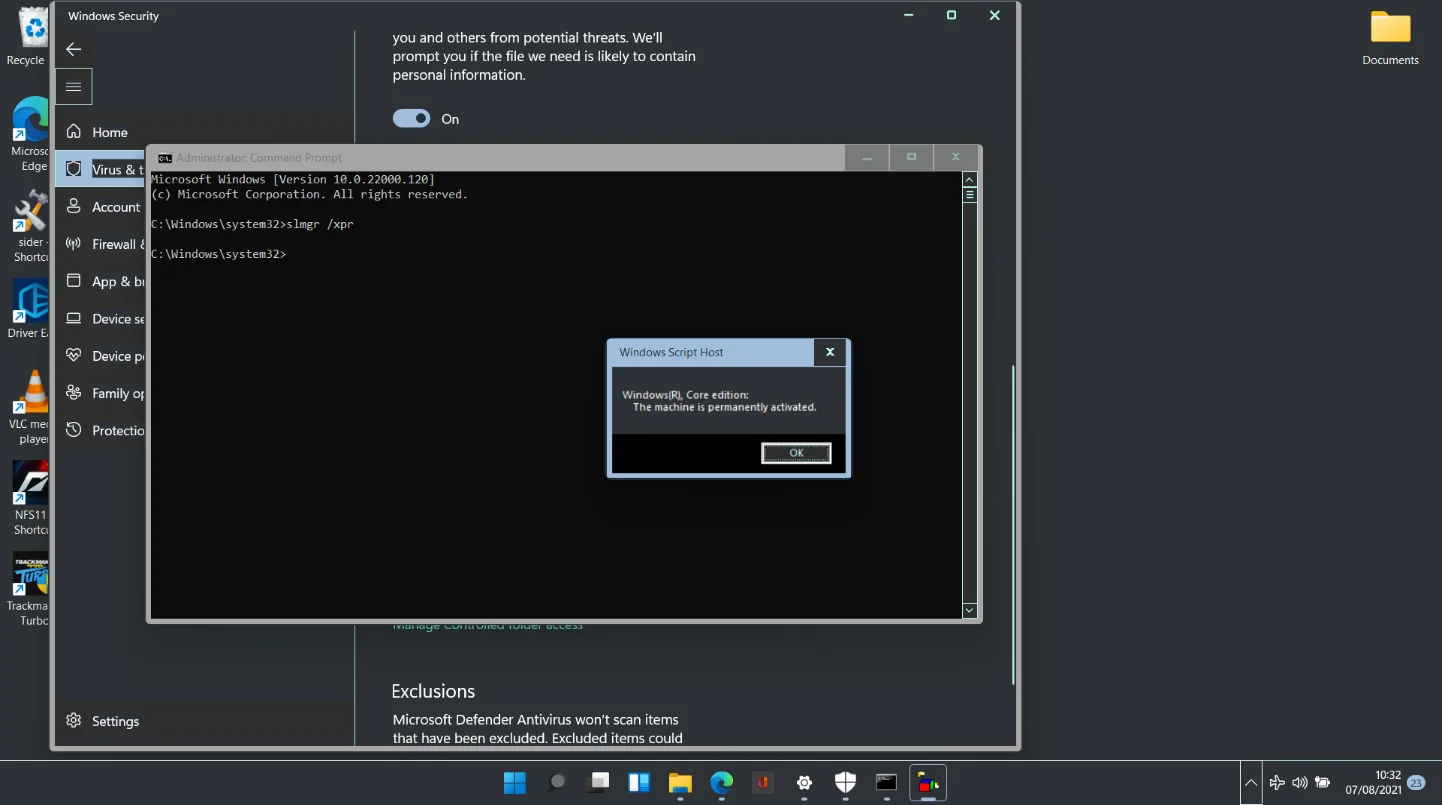
Jeśli Terminal Windows nie jest wygodny, możesz uruchomić to samo polecenie w wierszu polecenia lub wpisać „slmgr.vbs -xpr” (bez cudzysłowów) w polu Uruchom, aby wywołać powiadomienie o aktywacji.
Jeśli system jest aktywowany, komunikat będzie się różnił w zależności od tego, czy na komputerze jest uruchomiona wersja Home, czy Pro/Enterprise systemu Windows 11. Jest to zilustrowane na grafice powyżej i poniżej:
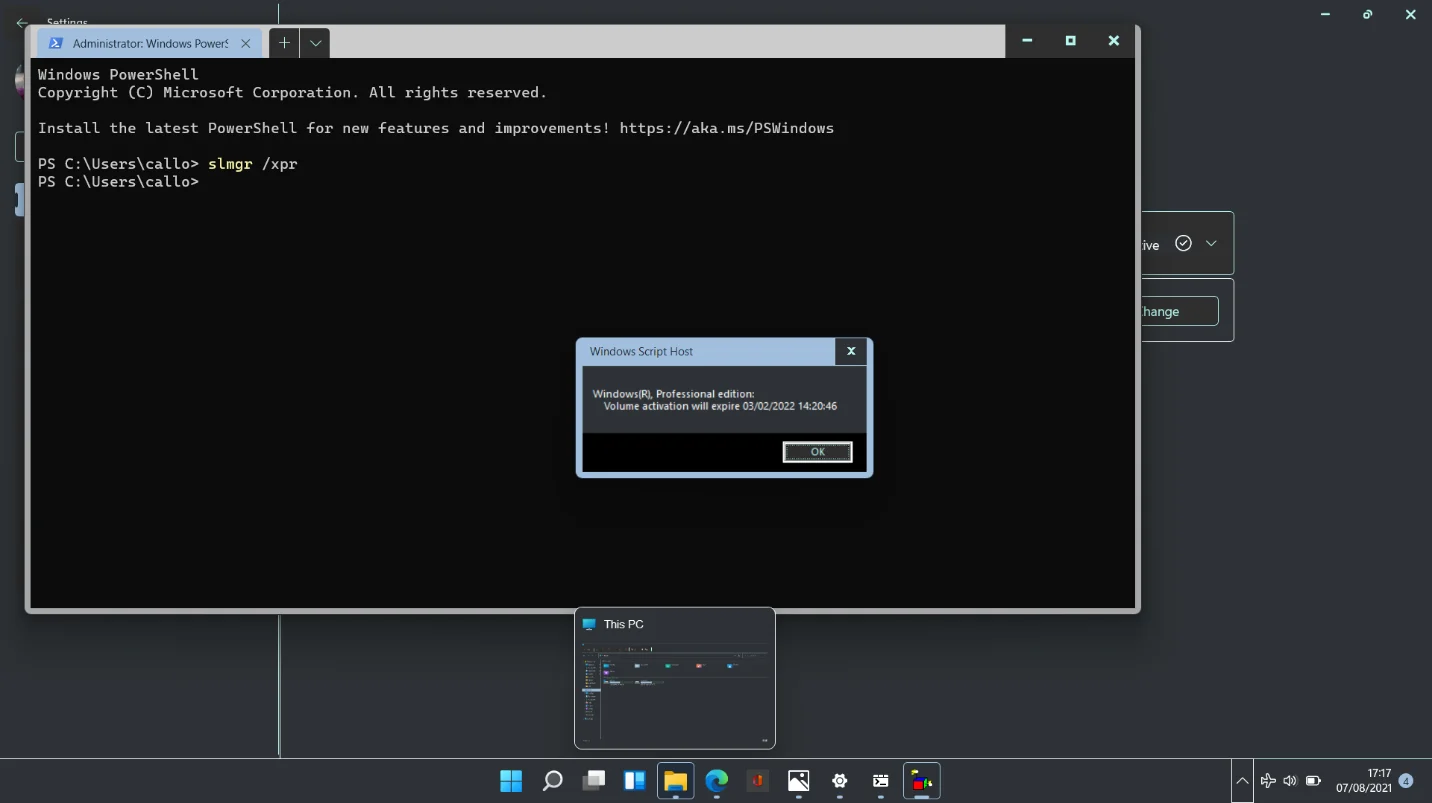
Po potwierdzeniu, że maszyna jest aktywna, możesz przejść dalej i dostosować ją do własnych upodobań. Jeśli przeszedłeś przez trasę Windows Insider, wszystkie twoje pliki i aplikacje powinny pozostać nienaruszone. Windows 11 oferuje płynniejszą funkcjonalność i lepsze wykorzystanie zasobów. Dzięki temu Twoje programy zyskają nowe życie.
Należy mieć świadomość, że aktywacja nie zabezpiecza systemu przed błędami i usterkami. Ponieważ system Windows 11 nie jest jeszcze stabilny, a niektórzy producenci nie opracowali zgodnego oprogramowania sterownika, niektóre komponenty sprzętowe mogą być wadliwe podczas użytkowania. Możesz polegać na Auslogics Driver Updater, aby naprawić sytuację.
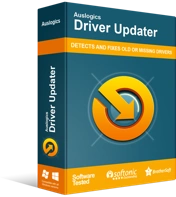
Rozwiązywanie problemów z komputerem za pomocą narzędzia do aktualizacji sterowników
Niestabilna wydajność komputera jest często powodowana przez przestarzałe lub uszkodzone sterowniki. Auslogics Driver Updater diagnozuje problemy ze sterownikami i pozwala aktualizować stare sterowniki jednocześnie lub pojedynczo, aby komputer działał płynniej
Narzędzie pobierze i zainstaluje niezbędne sterowniki w systemie, dzięki czemu nie będziesz musiał tracić czasu na ręczne szukanie wymaganych sterowników. Zapewnia elastyczność instalacji jednego sterownika na raz lub wszystkich za jednym razem. Driver Updater tworzy również kopię zapasową bieżącego sterownika, zapewniając, że wszystkie bazy są objęte.
Po zainstalowaniu systemu Windows 11 pojawiło się kilka problemów, które okazały się związane z brakującymi sterownikami. Przeprowadziliśmy skanowanie za pomocą narzędzia Auslogics Driver Updater i zaktualizowaliśmy wszystko w mgnieniu oka.
Jak aktywować system operacyjny Windows 11 za darmo?
Jak wspomniano wcześniej, system Windows 11 jest aktywowany automatycznie po zainstalowaniu w systemie, w którym wcześniej działała oryginalna kopia systemu Windows 10. Po pobraniu i zainstalowaniu niezbędnych plików za pośrednictwem witryny Windows Update, system stosuje licencję cyfrową systemu Windows 10 do nowej instalacji.
Jest to możliwe, ponieważ licencja cyfrowa jest powiązana ze sprzętem, a nie oprogramowaniem. Załóżmy więc, że wykonałeś czystą instalację systemu Windows 11, tak jak my. System operacyjny po prostu pobiera informacje o licencji ze sprzętu i używa ich do aktywacji kopii systemu Windows 11.
To powiedziawszy, możesz nie chcieć ryzykować instalacji systemu Windows 11 na głównym komputerze na wypadek, gdyby coś poszło nie tak. Jeśli chcesz przetestować rzeczy na starym komputerze, który po prostu leży, może to spowodować mały dylemat. Chociaż klucze produktów Windows 7 i 8 działają w systemie Windows 10, nie możemy jeszcze potwierdzić, czy działają również w systemie Windows 11.

Co się stanie, jeśli chcesz zainstalować system Windows 11 po wymianie sprzętu systemowego, takiego jak płyta główna lub dysk twardy? Ponieważ firma Microsoft polega na sprzęcie do mapowania licencji cyfrowych, poważna zmiana sprzętu może spowodować, że licencja będzie bezużyteczna.
W obu przypadkach prawdopodobnie wymagana jest nowa licencja cyfrowa lub klucz produktu. Zastanawiasz się, jak legalnie aktywować system Windows 11, gdy nie masz użytecznej licencji? Prosta odpowiedź jest taka, że musisz ją kupić od firmy Microsoft.
Potrzebną licencję możesz bezpiecznie kupić w sklepie Microsoft Store. Możesz również uzyskać ją ze zniżką od autoryzowanego sprzedawcy, a nawet pobrać licencję z bardzo obniżoną ceną z witryny e-commerce, takiej jak eBay.
W tej chwili każda oryginalna licencja systemu Windows 10 aktywuje system Windows 11.
Jeśli masz klucz produktu, poniższa procedura aktywuje system Windows 11 po instalacji:
Przejdź do aplikacji Ustawienia i otwórz System> Stan aktywacji.
Kliknij przycisk Zmień, wprowadź poprawnie klucz produktu i kliknij Dalej.
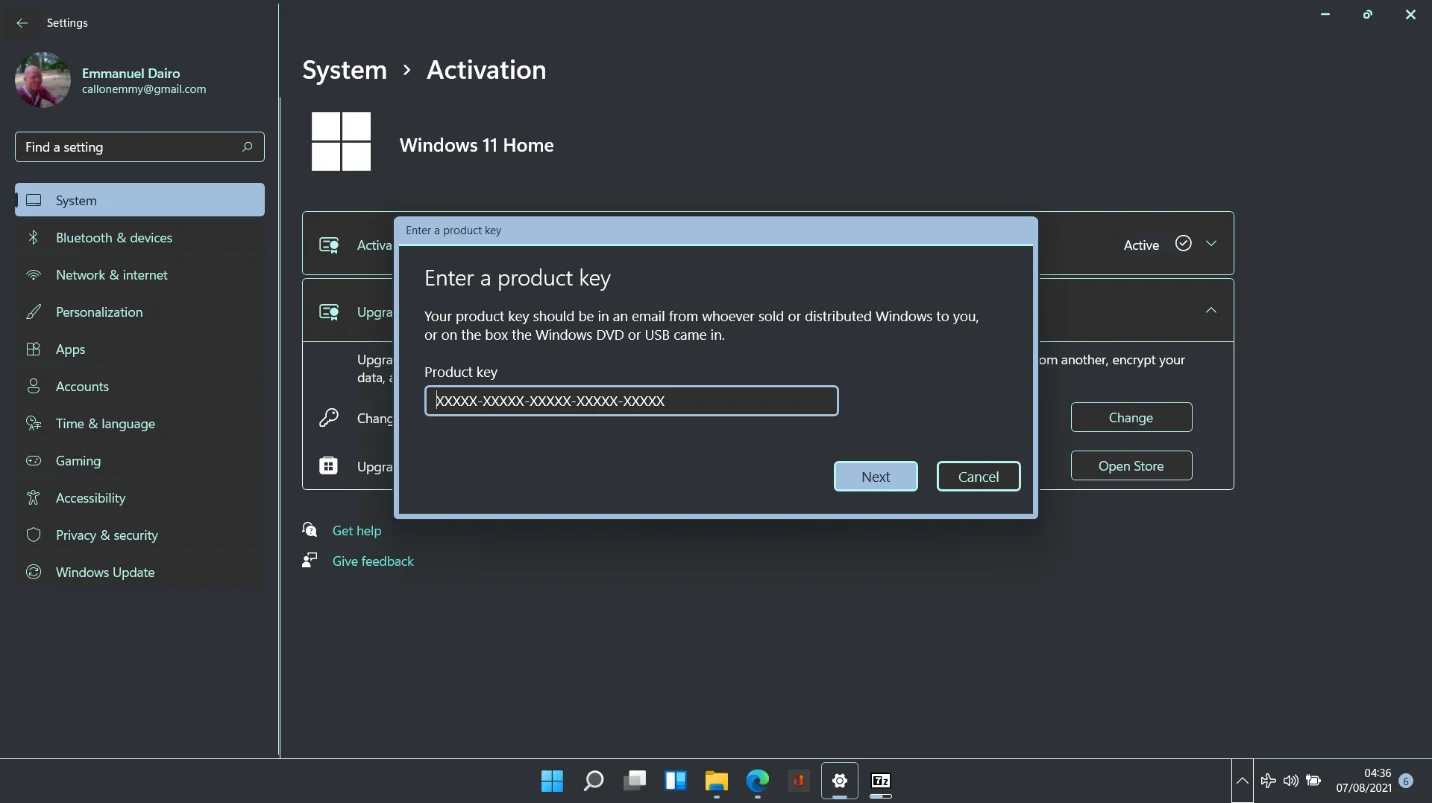
Kliknij Aktywuj, aby zakończyć proces.
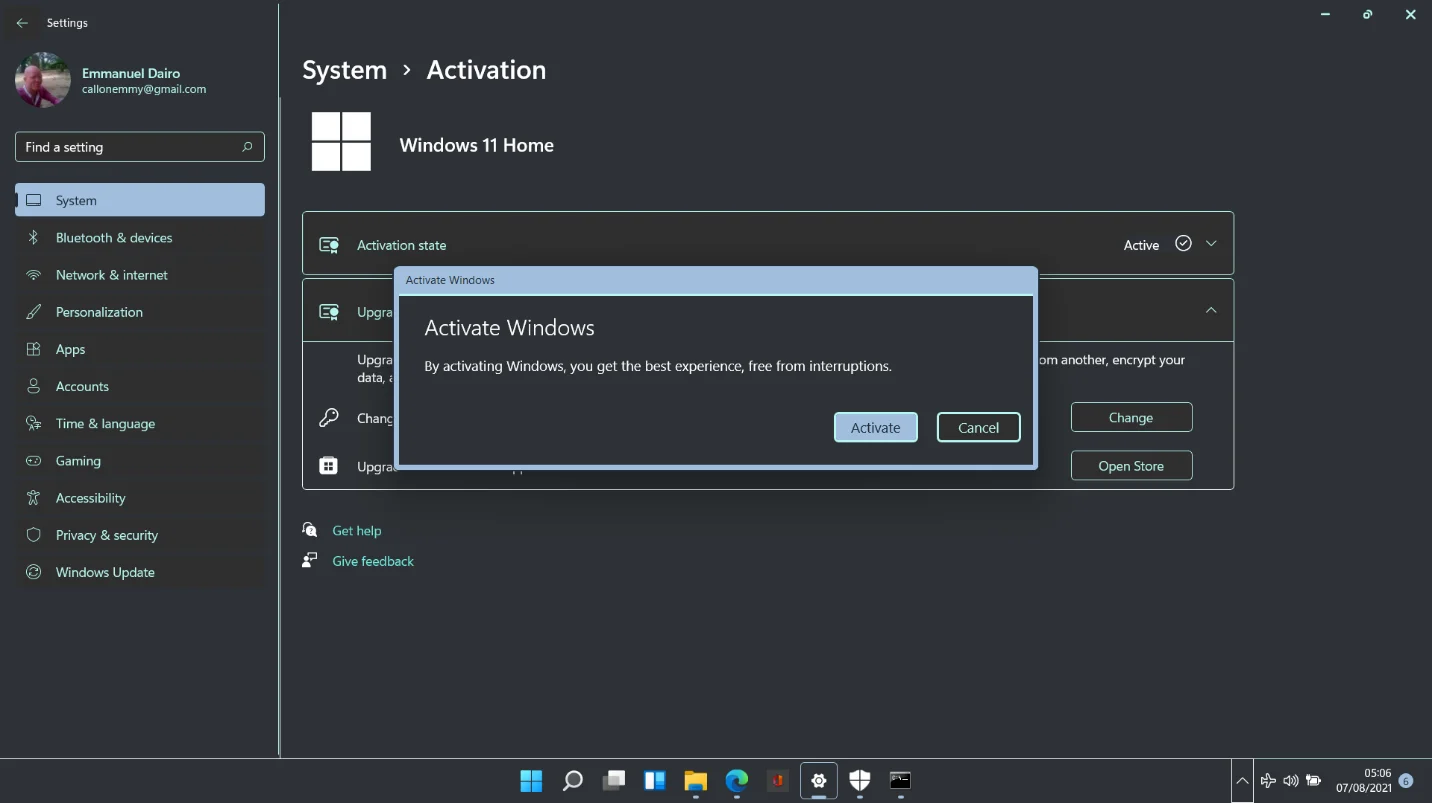
Jeśli nie masz klucza produktu lub licencji cyfrowej, możesz go kupić w sklepie Microsoft Store:
Otwórz Ustawienia i przejdź do System > Stan aktywacji.
Kliknij przycisk Otwórz sklep obok Uaktualnij w aplikacji Microsoft.
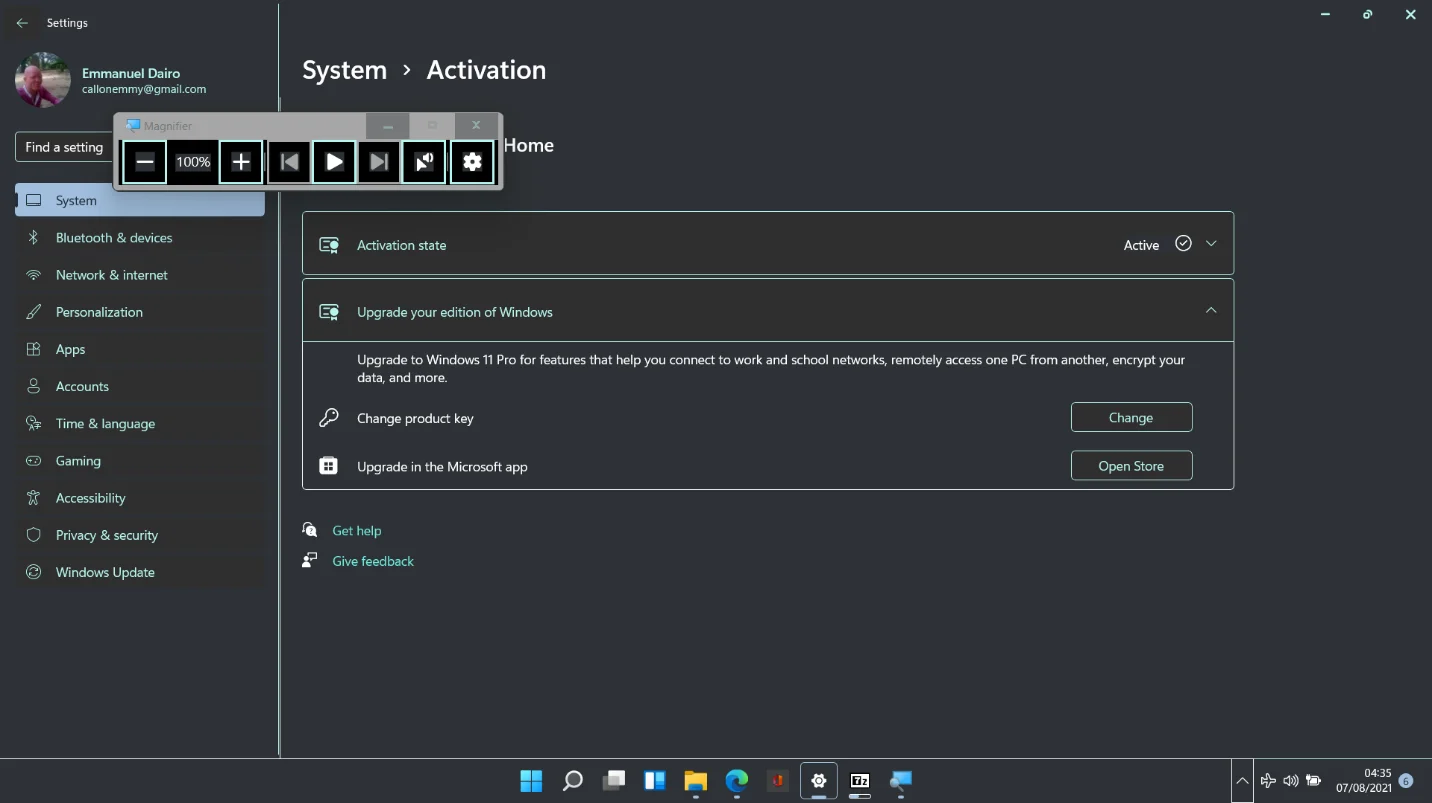
Otworzy się strona Windows 10 w Microsoft Store. Kliknij przycisk Kup, dodaj kartę kredytową lub debetową i dokonaj płatności.
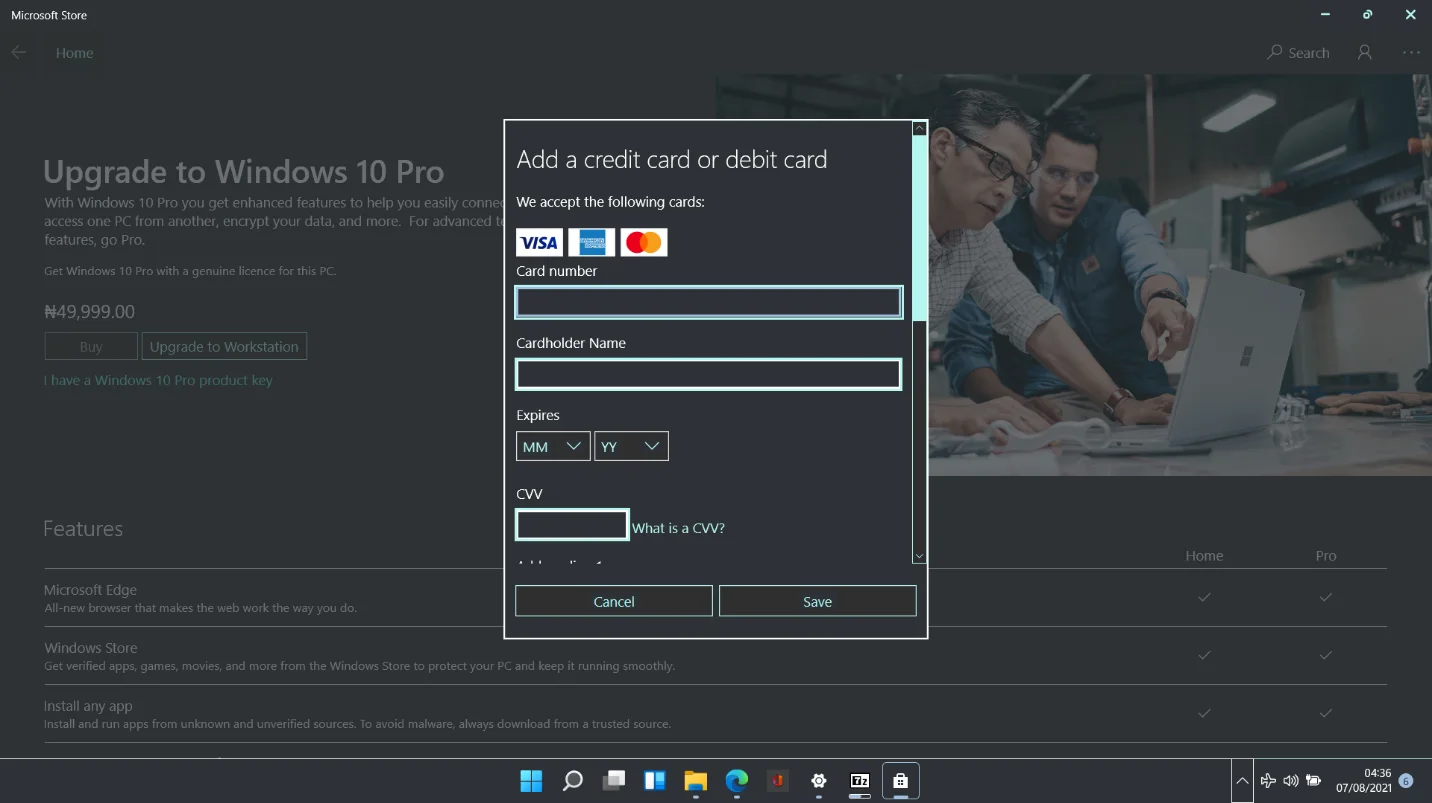
Alternatywnie, licencję można uzyskać na stronie Pobierz Windows 10:
Odwiedź połączoną stronę powyżej w przeglądarce.
W sekcji „Chcesz uzyskać system Windows 10?” wybierz opcję „Chcę kupić kopię systemu Windows 10 i zainstalować ją na komputerze z systemem Windows 7 lub 8”.
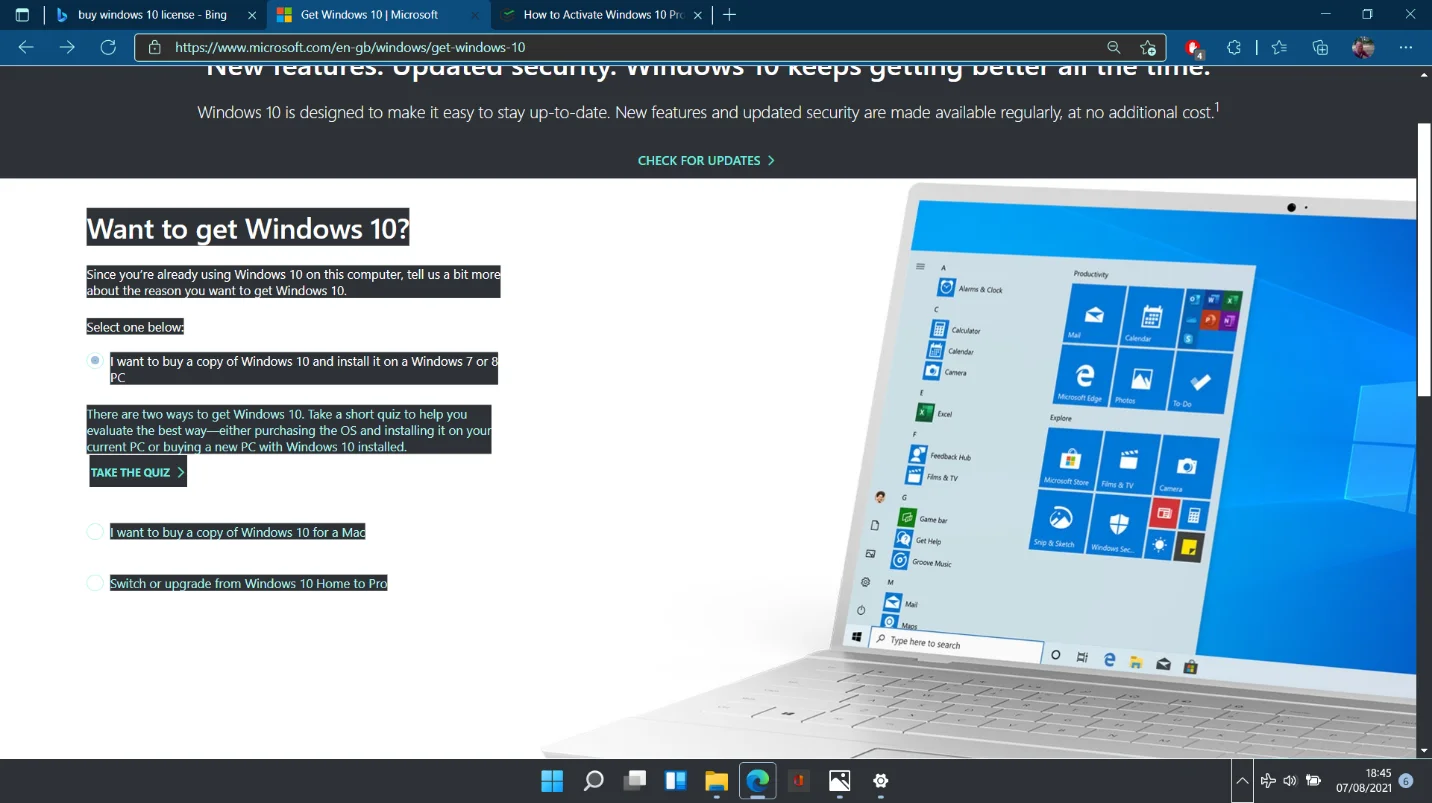
Kliknij WYKONAJ QUIZ, aby uzyskać serię pytań dotyczących szybkości, baterii, wydajności i bezpieczeństwa. Wybierz pierwszą opcję dla każdego pytania, niezależnie od rzeczywistych odpowiedzi. Na koniec kliknij ZOBACZ WYNIKI.
Przewiń w dół do następnej strony i kliknij Porównaj wersje.
Po załadowaniu następnej strony przewiń do samego dołu i kliknij łącze Windows 10 Home lub Windows 10 Pro w sekcji Pobierz system operacyjny Windows 10.
Dodaj wybrany produkt do koszyka i kasy.
Naprawianie błędu systemu Windows 11 nie jest aktywowane
Grając eksperymentalną kompilacją, nie ma gwarancji, że wszystko będzie się układać normalnie przez cały czas. Jedna instancja instalacji systemu Windows 11 na naszym głównym komputerze spowodowała następujący komunikat o błędzie:
Nie możemy aktywować systemu Windows na tym urządzeniu, ponieważ nasze serwery aktywacji nie są w tej chwili dostępne. Upewnij się, że masz połączenie z Internetem, a my automatycznie spróbujemy aktywować system Windows, gdy usługa stanie się dostępna. Kod błędu 0X80072EE7
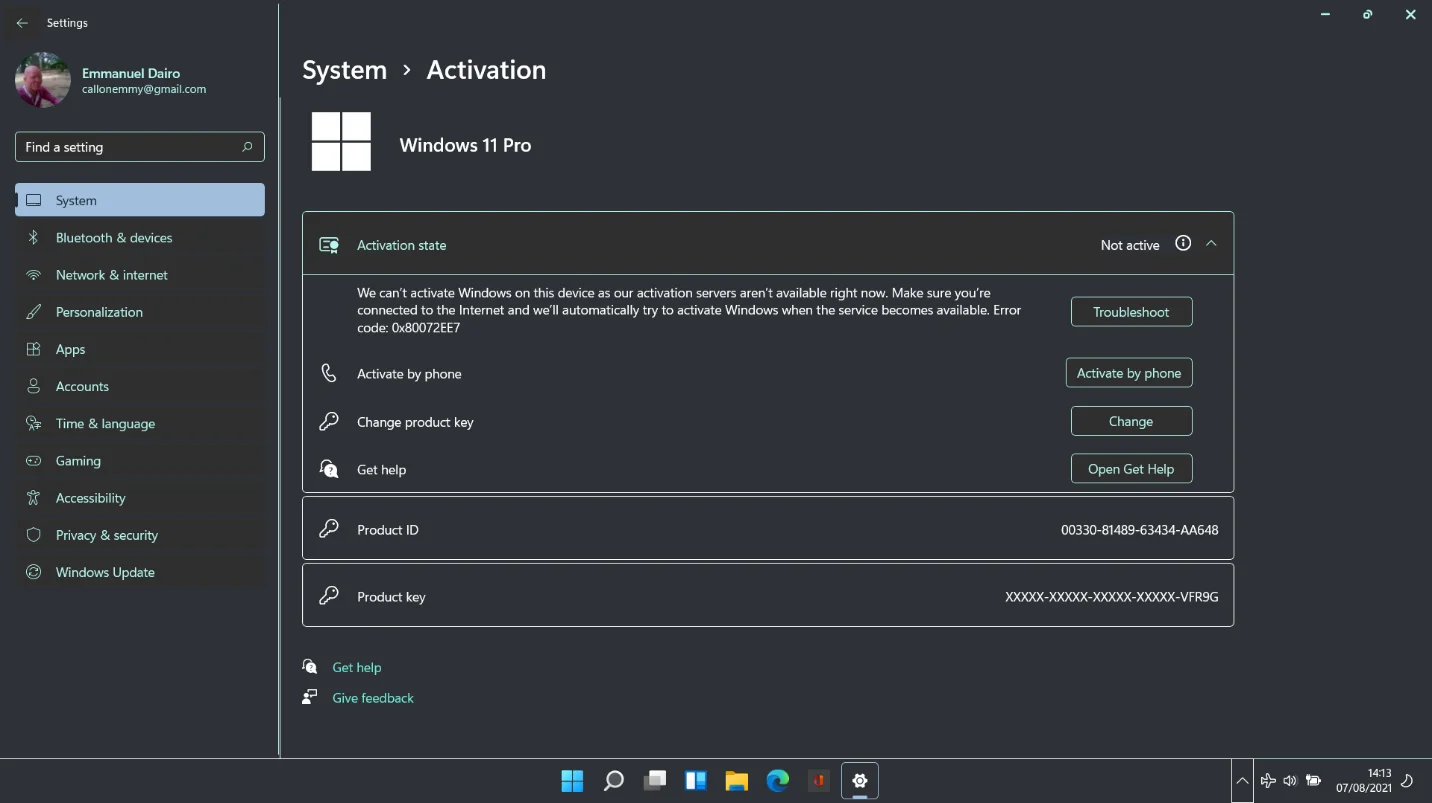
Mamy również przydatne opcje aktywacji przez telefon lub znajdowania rozwiązań za pomocą aplikacji Uzyskaj pomoc.
Rozwiązaliśmy ten problem, po prostu włączając połączenie internetowe. Jeśli więc utkniesz z błędem, przyczyną może być wyłączona sieć lub wyczerpana przepustowość.
Naprawianie błędów aktywacji po zmianie sprzętu
Jak wyjaśniono wcześniej, wymiana podstawowego sprzętu, a następnie instalacja systemu Windows 11 prawdopodobnie spowoduje awarię systemu z automatyczną aktywacją. Jeśli tak się stanie, możesz użyć prostego polecenia systemu Windows, aby wyłowić klucz produktu, a następnie użyć go do legalnej aktywacji systemu Windows 11.
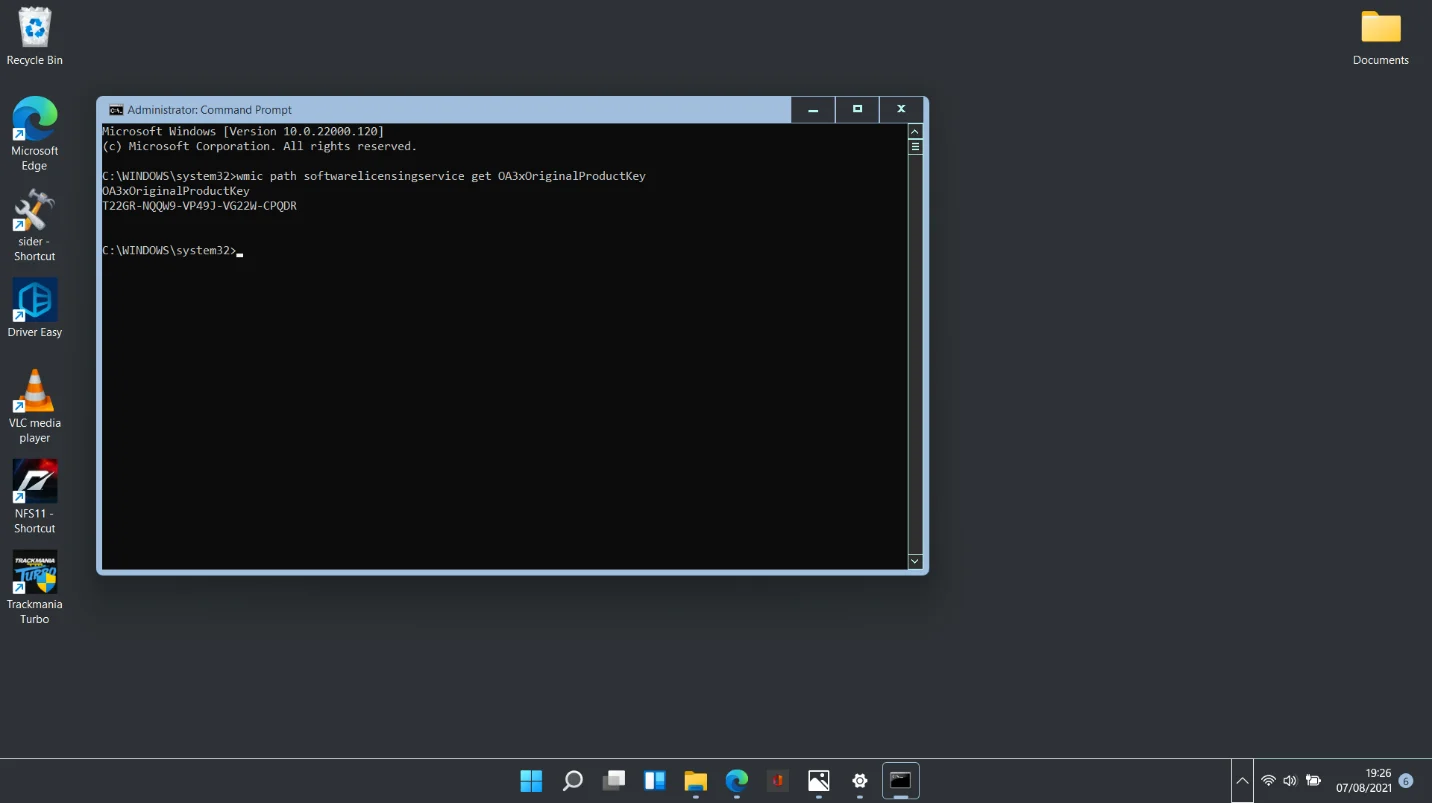
Otwórz wiersz polecenia z uprawnieniami administratora i uruchom poniższą sekwencję, aby zapisać klucz produktu w systemie BIOS komputera:
ścieżka wmic SoftwareLicensingService zdobądź OA3xOriginalProductKey
Zminimalizuj okno wiersza polecenia i przejdź do Ustawienia> System> Aktywacja.
Kliknij przycisk Zmień i wprowadź klucz produktu wyświetlony w wierszu polecenia.
Ważne jest, aby podczas wykonywania powyższych czynności był włączony dostęp do Internetu, aby system mógł zweryfikować klucz z serwerami Microsoft.
Narzędzie do rozwiązywania problemów może naprawić błędy aktywacji
Jeden z głównych punktów sprzedaży systemu Windows 11 — intuicyjne, kontekstowe menu — okazał się bardzo cenny. Gdy napotkaliśmy problemy podczas próby aktywacji systemu, obok opisu błędu pojawił się przycisk Rozwiązywanie problemów.
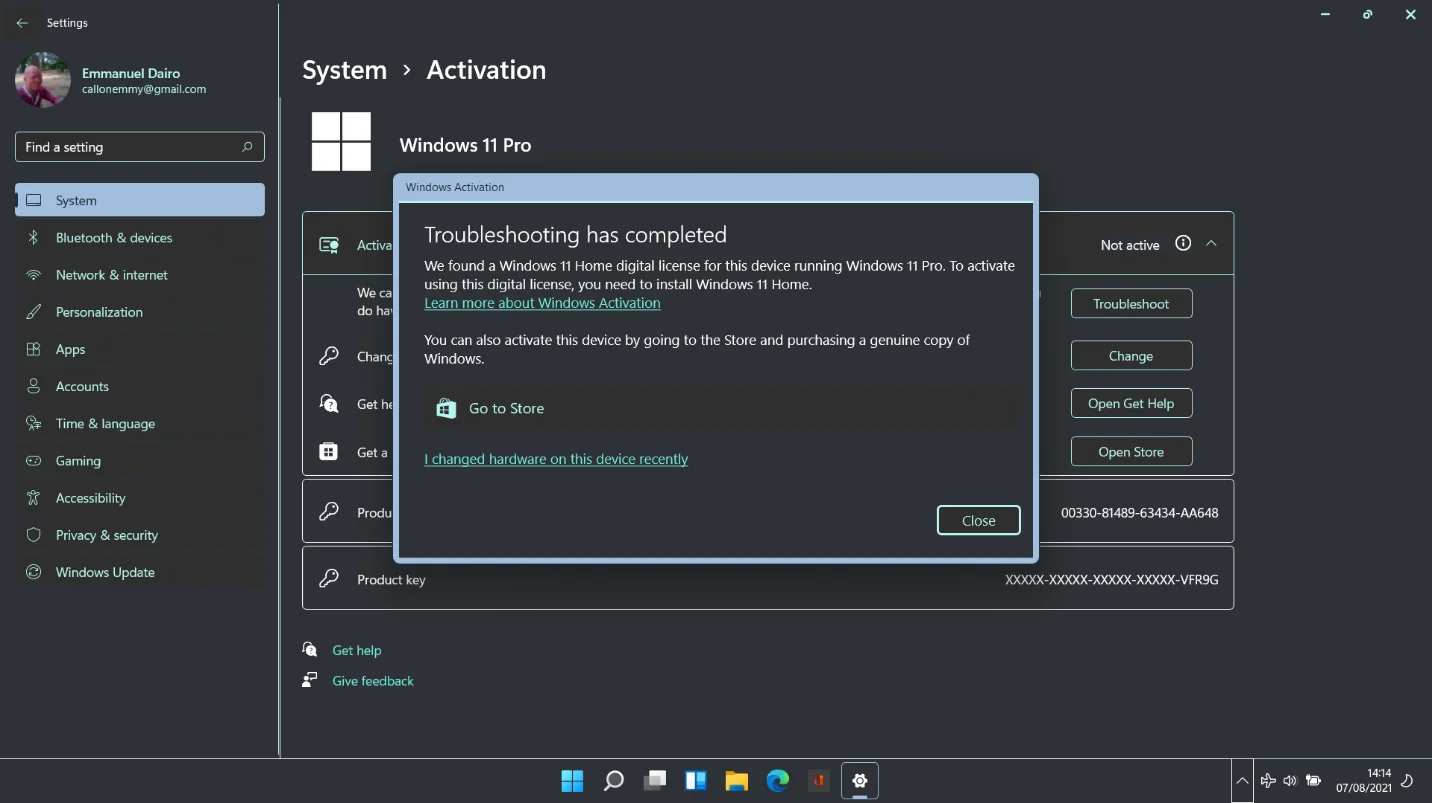
Kiedy uruchomiliśmy narzędzie do rozwiązywania problemów, szybko zorientowaliśmy się, na czym polega problem. Na poniższej grafice widać, że błąd wystąpił, ponieważ edycja systemu Windows była niezgodna z licencją cyfrową zapisaną na komputerze.
Aktywacja systemu Windows 11 Pro w systemie Windows 11 Home
Jeśli korzystasz już z wersji domowej systemu Windows 11 i chcesz przejść do systemu Windows 11 Pro, druga część tego przydatnego przewodnika wyjaśnia, jak to zrobić zgodnie z prawem. Różnica polega na tym, że będziesz instalować system Windows 11 Professional w systemie Windows 11 Home, a nie w dowolnej wersji systemu Windows 10.
Co fascynujące, Windows 11 nie pozwoli Ci zainstalować innej wersji systemu operacyjnego bez klucza produktu. Aktywacja nowej edycji jest warunkiem jej zainstalowania. Jeśli nie możesz wygenerować klucza produktu, instalacja nie będzie kontynuowana.
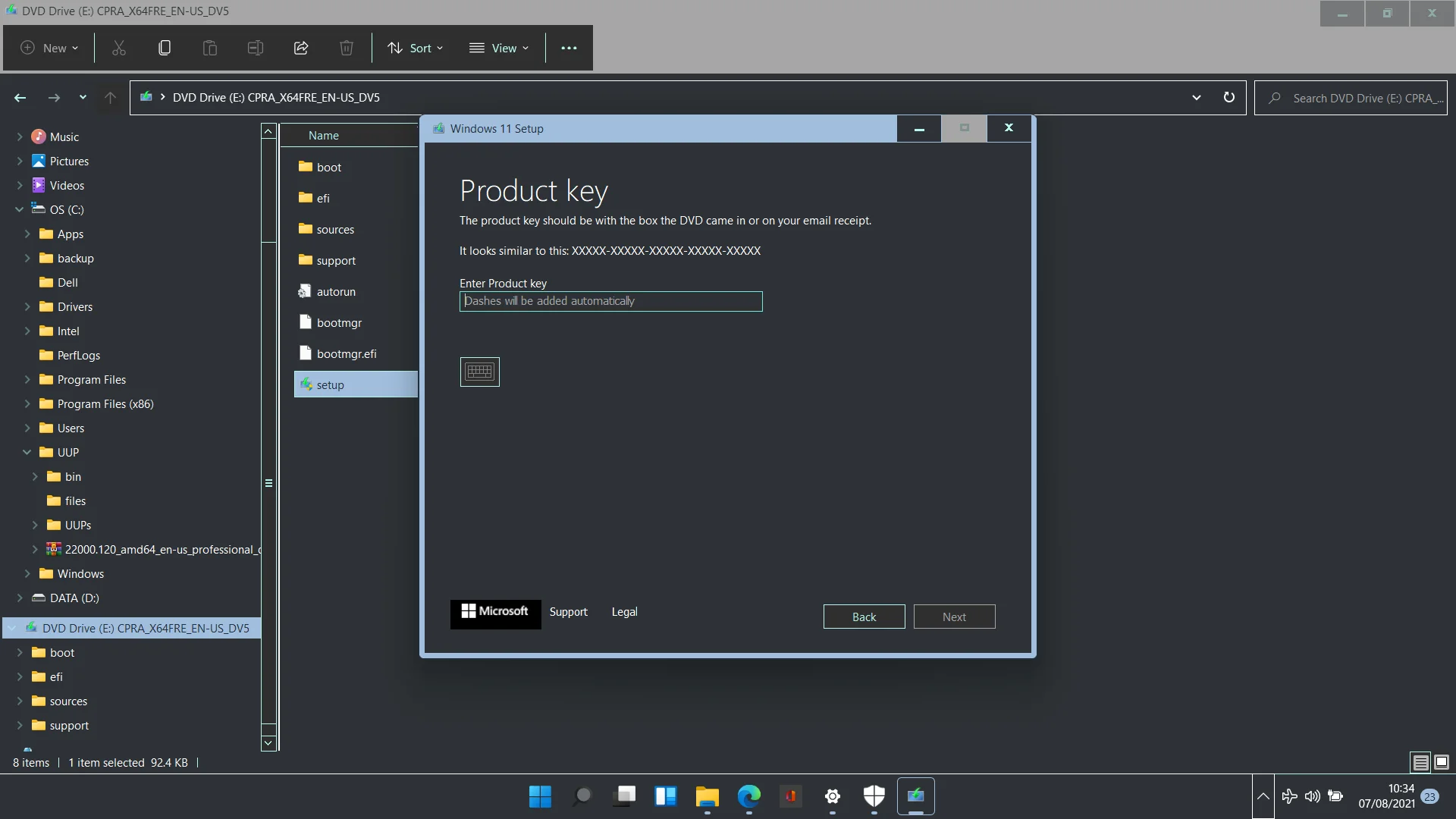
Jak pokazuje powyższy zrzut ekranu, nie ma możliwości pominięcia etapu i przejścia bezpośrednio do instalacji. Opcja „Nie mam klucza produktu” również nie jest dostępna. Są tylko dwa sposoby: wprowadź poprawny klucz produktu dla edycji systemu Windows lub anuluj operację.
Po wprowadzeniu prawidłowego klucza produktu pojawi się okno z prośbą o potwierdzenie aktualizacji. Kliknij Dalej, aby rozpocząć bezpośrednią aktualizację.
Po zakończeniu instalacji możesz skorzystać z metod opisanych w pierwszej części tego artykułu, aby potwierdzić aktywację nowej wersji systemu Windows 11.
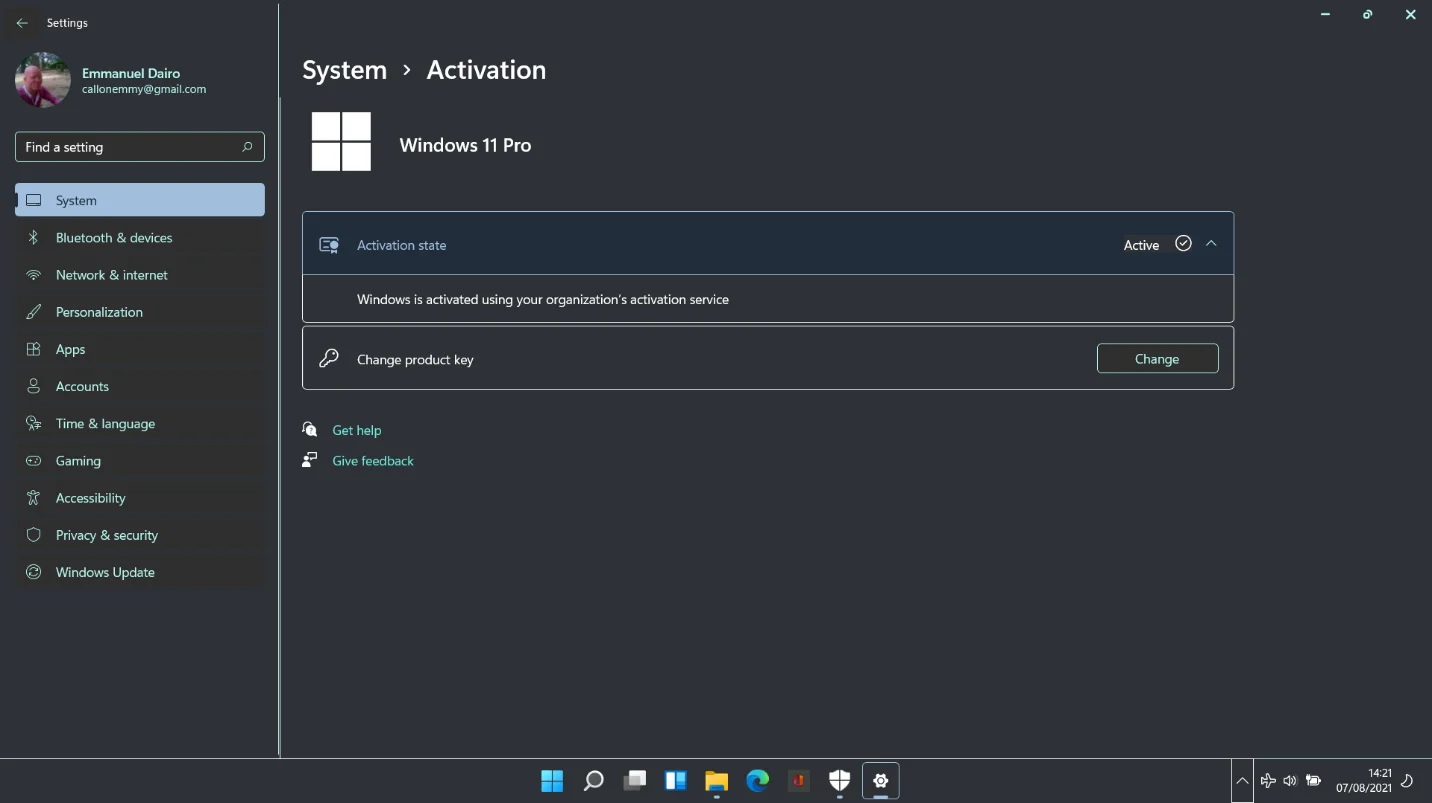
Wniosek
Ekscytacja i oczekiwanie na Windows 11 rośnie z minuty na minutę. Jeśli zainstalowałeś system Windows 11 i napotkałeś jakiekolwiek problemy z aktywacją lub po prostu chcesz być informowany o procesie, ten artykuł będzie pomocny. Aktywacja i sprawdzanie stanu oprogramowania nie różni się zbytnio od sposobu, w jaki odbywa się to w systemie Windows 10. Nie musisz się więc martwić o stromą krzywą uczenia się.